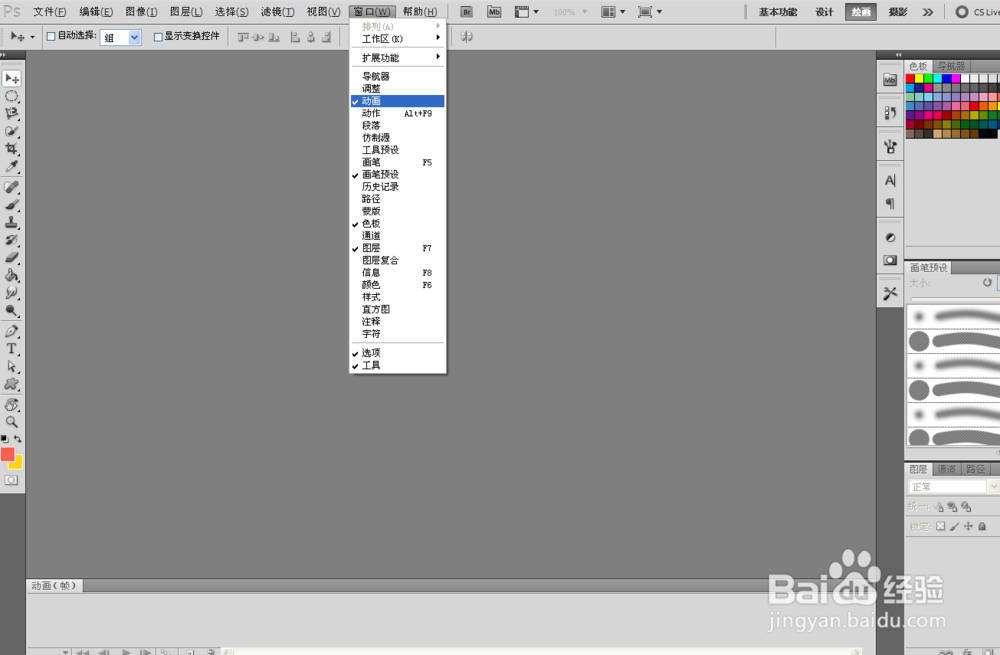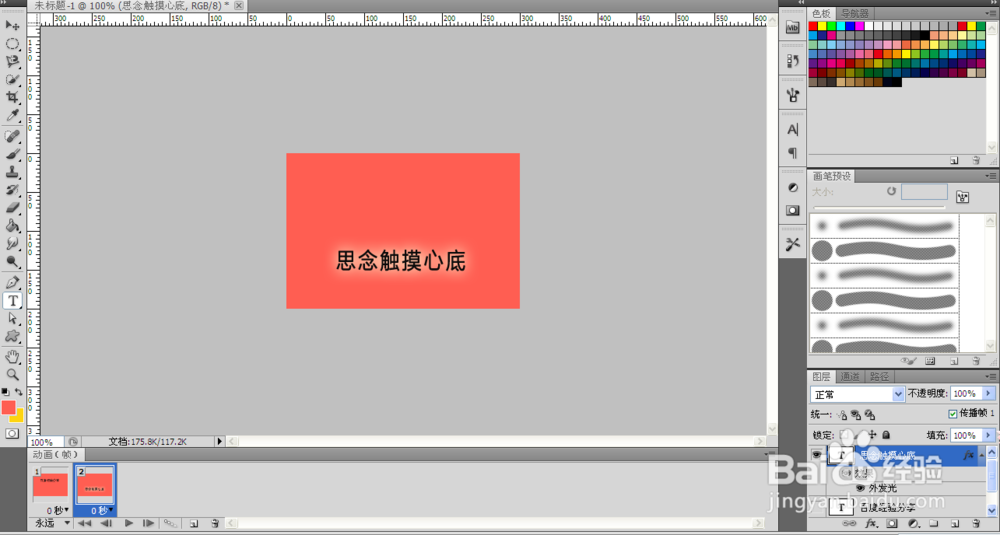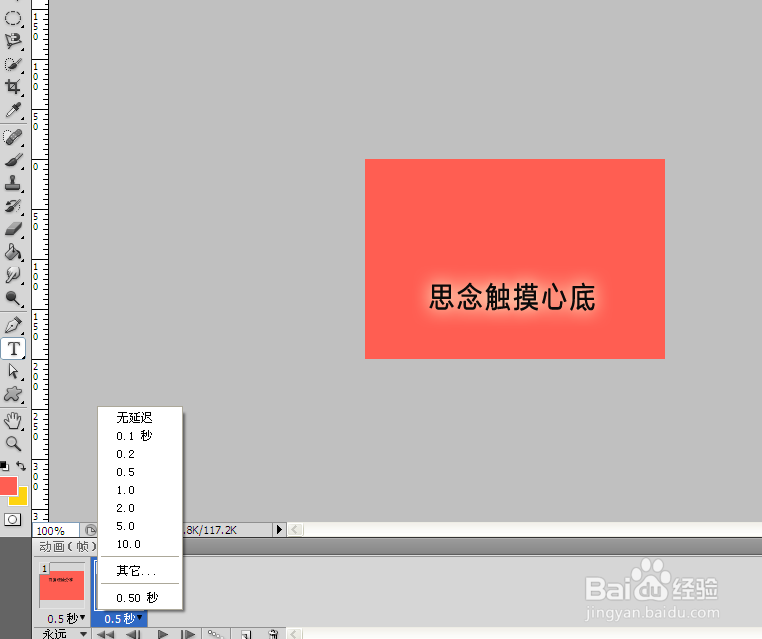如何用PhotoShop制作GIF动态图片
1、打开PhotoShop软件,在菜单栏【窗口】中点击【动画】选项勾选,此时在软件界面下方出现动画帧界面。
2、新建图层,这里新建一个300×200,分辨率300,背景透明的图层
3、在透明图层上填充颜色,使用钢笔工具写上文字内容,这里用的是百度经验分享,在动画帧界面里会同时出现我们这个图层上的内容。
4、在动画帧界面下方,点击新建按钮,新建一个动画帧,此时第二个动画帧显示的内容和第一个动画帧内容一样。
5、添加文字 思念触摸心底,这个是我的百度账号昵称。此时你会葛激握颟发现第二个动画帧显示的是百度经验分享和思念触行哗叛吠摸心底,而我们在第二个动画帧只需要显示思念触摸心底就可以,接下来在ps右边图层管理界面,将百度经验分享图层前面的眼睛勾选掉,第二个动画帧将不显示百度经验分享文字。
6、给每个动画帧设置切换时间,这里选择的是0.5秒,显示方式选择的是永远。点击预览按钮可以看到动画效果
7、接下来的输出很关键。在制作好动画帧后,预览的张虢咆噘时候可以看到动画效果,若是在输出的时候选择的是【文件】-【存储为】,即使文件格式是.gif也得不到动态的图片。这里我们需要选择【文围泠惶底件】-【存储为Web和设备所用格式】或使用快捷键Alt+Shift+Ctrl+S.
8、弹出存储为Web和设备所用格式界面,点击下方的预览按钮,会打开浏览器在网页上进行预览,点击存储按钮,将弹出文件保存界面,进行保存,动态GIF文件制作完成。
声明:本网站引用、摘录或转载内容仅供网站访问者交流或参考,不代表本站立场,如存在版权或非法内容,请联系站长删除,联系邮箱:site.kefu@qq.com。
阅读量:91
阅读量:56
阅读量:40
阅读量:67
阅读量:90